برای بدست آوردن اطلاعات در مورد سیستم عامل نصب شده روی رایانه ، کاربر نیازی به جستجوی جعبه از دیسک نصب ندارد. با استفاده از اجزای سیستم می توان کلیه اطلاعات لازم را بدست آورد. بنابراین ، برای اطلاع از نسخه مونتاژ ویندوز ، می توانید یکی از گزینه ها را انتخاب کنید.
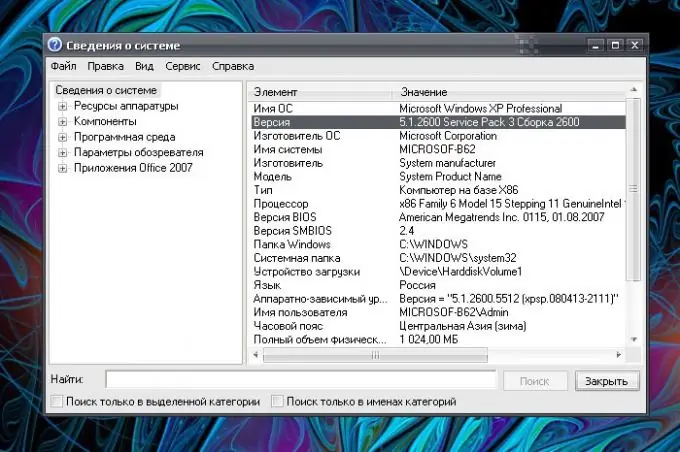
دستورالعمل ها
مرحله 1
برای کسب اطلاعات کلی در مورد سیستم ، با م "لفه "System Properties" تماس بگیرید. برای این کار ، بر روی نماد "My Computer" کلیک راست کرده و "Properties" را از فهرست کشویی انتخاب کنید. اگر مورد My Computer در دسک تاپ وجود ندارد ، نمایش آن را سفارشی کنید.
گام 2
با دکمه سمت راست ماوس روی هر قسمت از دسک تاپ کلیک کنید ، "Properties" را از فهرست گشودنی انتخاب کرده و به "Desktop" در پنجره "Properties: Display" باز شوید بروید. بر روی دکمه "سفارشی کردن دسک تاپ" کلیک کنید. در پنجره اضافی در برگه General ، نشانگر را در قسمت My Computer در گروه Desktop Icons تنظیم کنید. تنظیمات جدید را اعمال کنید.
مرحله 3
همچنین ، م componentلفه "System Properties" را می توان از "Control Panel" فراخوانی کرد. آن را از طریق دکمه "شروع" باز کرده و نماد "سیستم" را در گروه "عملکرد و نگهداری" انتخاب کنید. گزینه دیگر: اگر مورد "My Computer" در منوی "Start" نمایش داده شود ، با کلیک راست روی نماد می توانید از طریق آن پنجره Properties را نیز باز کنید.
مرحله 4
بعد از باز کردن پنجره "System Properties" ، به برگه "General" در آن بروید. این اطلاعات در مورد سیستم عامل نصب شده را فراهم می کند. با استفاده از م Informationلفه System Information که کلیه اطلاعات مربوط به پیکربندی سیستم را جمع آوری و نمایش می دهد ، می توان اطلاعات دقیق تری به دست آورد.
مرحله 5
از منوی Start ، Run را انتخاب کنید. در خط خالی پنجره باز شده ، msinfo32.exe را بدون نویسه های قابل چاپ غیرضروری وارد کرده و دکمه OK یا کلید Enter را فشار دهید. یک جعبه گفتگوی جدید باز می شود. در قسمت سمت چپ پنجره ، مورد "System Information" را با ماوس انتخاب کنید.
مرحله 6
اطلاعات کامل در سمت راست پنجره نمایش داده می شود: نام سیستم عامل ، اطلاعات سازنده ، نسخه های مونتاژ و غیره. دسته System Information شامل چندین زیر مجموعه است که همچنین می توانند به شما در درک بهتر توانایی های رایانه کمک کنند.







